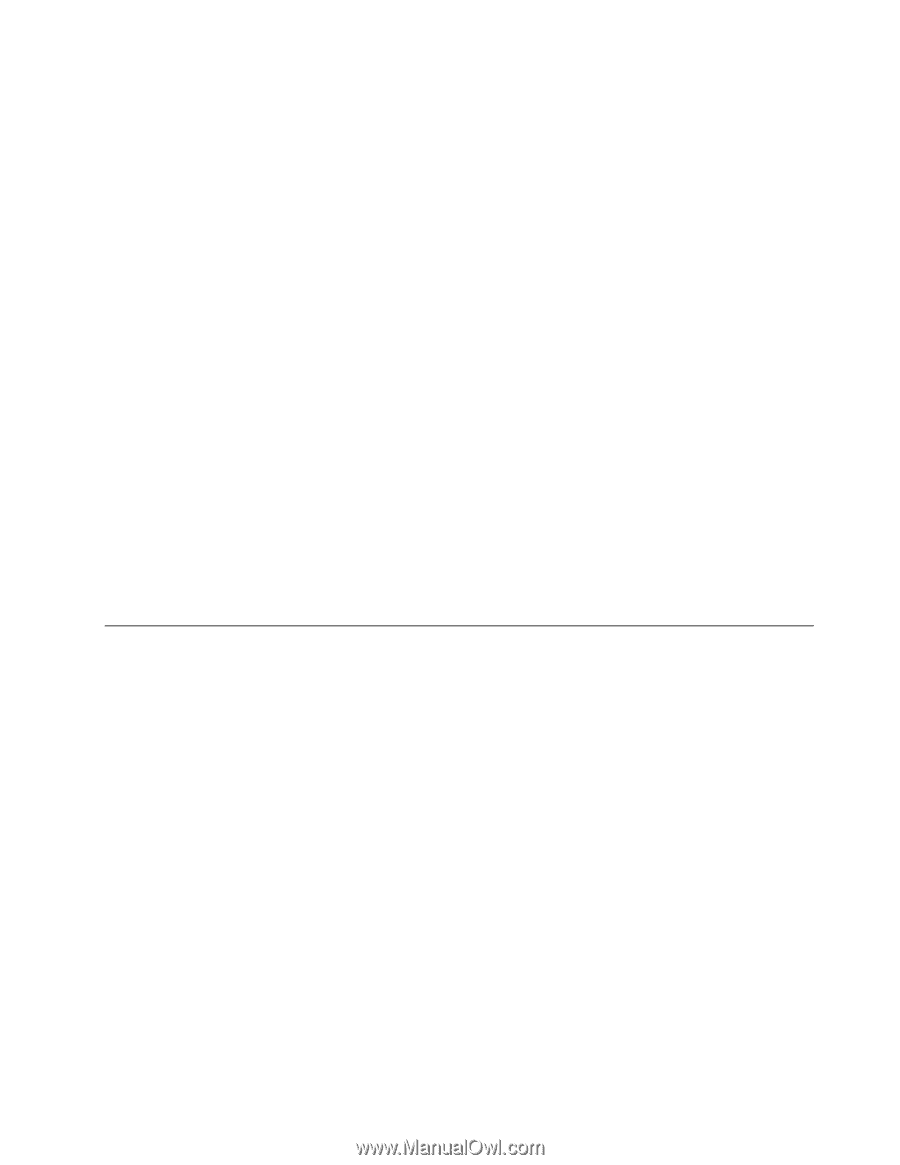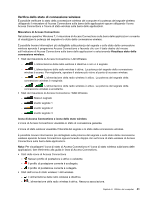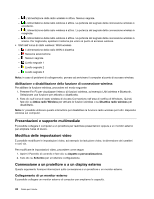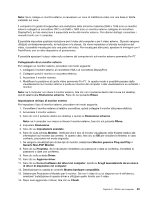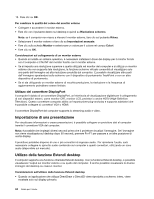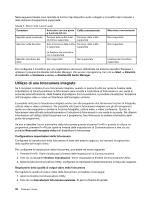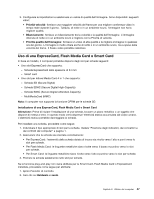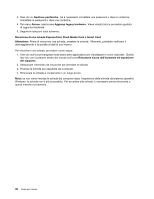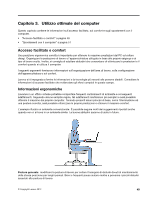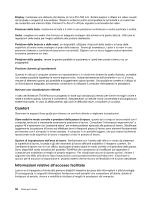Lenovo ThinkPad X230i (Italian) User Guide - Page 61
Utilizzo delle funzioni audio, Abilitazione della funzione Estendi desktop
 |
View all Lenovo ThinkPad X230i manuals
Add to My Manuals
Save this manual to your list of manuals |
Page 61 highlights
• Se si desidera visualizzare una sessione DOS a schermo intero in modo Estendi desktop, solo il video primario mostra una sessione DOS, mentre sull'altro video non viene visualizzata alcuna immagine. • Se il computer dispone della scheda grafica Intel, è possibile indicare l'altro display come primario procedendo come segue: 1. Premere Ctrl+Alt+F12. Viene visualizzata la finestra Pannello di controllo elementi grafici e file multimediali Intel. 2. Selezionare Modalità avanzata e fare clic su OK. 3. Fare clic su Display multipli. 4. Selezionare il display desiderato come display primario. Abilitazione della funzione Estendi desktop Per abilitare la funzione Estendi desktop, procedere nel modo seguente: 1. Connettere il monitor esterno al relativo connettore, quindi collegare il monitor a una presa elettrica. 2. Accendere il monitor esterno. 3. Premere Fn+F7 e selezionare Estendi. Per modificare la risoluzione e la qualità del colore di ciascun monitor, procedere nel modo seguente: 1. Fare clic con il pulsante destro sul desktop e quindi su Risoluzione schermo. 2. Fare clic sull'icona monitor-1 (per il display primario, il display del computer). 3. Impostare la risoluzione per il display primario. 4. Fare clic sull'icona monitor-2 (per il display secondario, il display esterno). 5. Impostare la risoluzione per il display secondario. 6. Fare clic su Impostazioni avanzate e impostare la qualità del colore nella scheda Monitor. 7. Fare clic su OK per applicare le modifiche. Utilizzo delle funzioni audio Il computer è dotato dei seguenti dispositivi: • Spinotto audio combinato con diametro di 3,5 mm • Altoparlanti stereo integrati • Microfono digitale integrato dual-array Il computer dispone anche di un chip audio che consente di usufruire di varie funzioni audio multimediali, ad esempio: • Registrazione e riproduzione di file WAV e PCM • Riproduzione di file MIDI e MP3 • Registrazione da varie fonti audio, ad esempio una cuffia collegata Nota: Il connettore audio combinato non supporta un microfono convenzionale. Capitolo 2. Utilizzo del computer 45